Sisällysluettelo
Tämä opetusohjelma sisältää vaiheittaiset ohjeet virheen "Ei ole luettavissa olevia tiedostojen allokointitaulukoita (FAT)" ratkaisemiseksi, kun komento "chkdsk X: /F /R" suoritetaan, jotta voidaan korjata asema, johon ei pääse käsiksi Windowsista ja jossa on virhe "Asemaa ei ole alustettu, haluatko alustaa sen nyt?".

Ongelma yksityiskohtaisesti: Kun olet suorittanut komennon "CHKDSK X: /F" tai "CHKDSK X: /F /R", voit korjata aseman, jota Windows ei tunnista virheilmoituksella " Asema ei ole alustettu, haluatko alustaa sen nyt? ?", saat virheilmoituksen:
" Tiedostojärjestelmän tyyppi on FAT32.
Tiedostosovellustaulukon (FAT 1) lukemisessa tapahtui virhe.
Tiedostosovellustaulukon (FAT 2) lukemisessa tapahtui virhe.
Luettavia tiedostosovellustaulukoita (FAT) ei ole. "
CHKDSK-virheen korjaaminen "Ei ole luettavissa olevia tiedostosovellustaulukoita (FAT)"."
CHKDSK-virhe "There are no readable file allocation tables (FAT)", ilmestyy, koska kiintolevyn FAT-käynnistyssektori on vaurioitunut. Tässä tapauksessa noudata alla olevia ohjeita kiintolevyn FAT-käynnistyssektorin korjaamiseksi *.
* Tärkeä huomautus: Alla olevat ohjeet voivat aiheuttaa lisävahinkoja asemaan. Ennen kuin jatkat alla (aseman vaurioituneen käynnistyssektorin korjaaminen), käytä jonkin seuraavan artikkelin ohjeita ja yritä palauttaa tiedot asemasta (jos ne ovat sinulle tärkeitä).
- Kuinka palauttaa tiedostot vahingoittuneelta tai käyttökelvottomalta levyltä TestDiskin avulla. Kuinka palauttaa tiedot RAW-kiintolevyltä, USB-levyltä, SD-kortilta .
Miten korjata vaurioitunut FAT-käynnistyssektori:
Korjaa aseman (kiintolevy, USB, SD-kortti) vaurioitunut käynnistyssektori:
1. Siirry osoitteeseen http://www.cgsecurity.org/wiki/TestDisk ja lataa Testilevy apuohjelma käyttöjärjestelmäsi mukaan (esim. Windows).
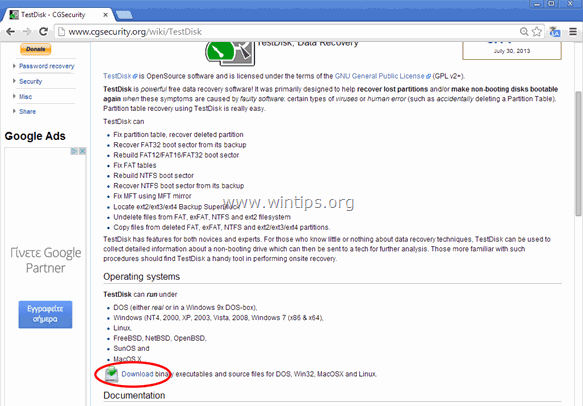
2. Kun lataus on valmis, napsauta hiiren kakkospainikkeella tiedostoa "testdisk-7.0-WIP.win.zip" ja valitse "testdisk-7.0-WIP.win.zip". Ote Kaikki purkaa sen sisällön pakkauksen.
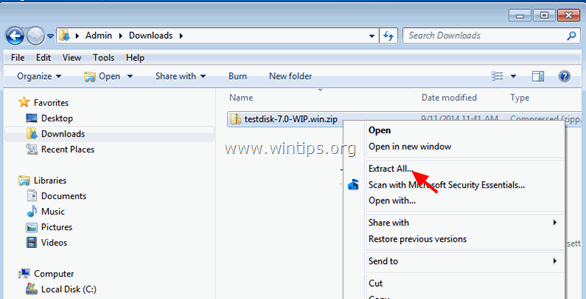
3. Tutustu puretun kansion sisältöön ja kaksoisnapsauta kohtaa testdisk_win.exe.
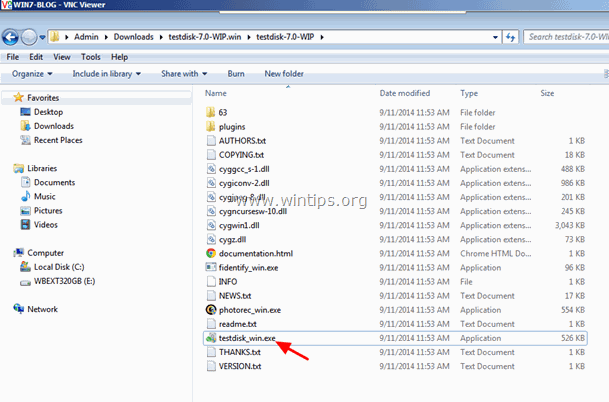
4. Klo TestDisk apuohjelman ensimmäinen näyttö, paina Kirjoita korostetussa Luo vaihtoehto.
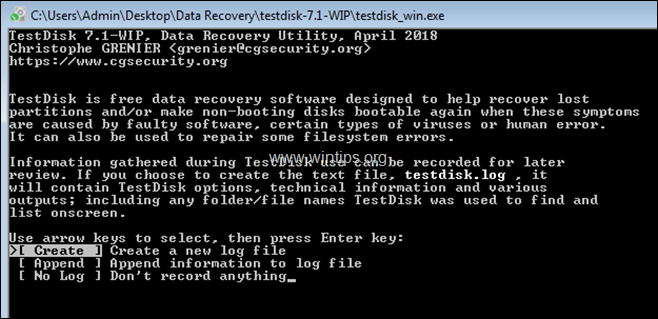
5. Siirry nuolinäppäimillä vahingoittuneen aseman kohdalle ja paina sitten painiketta Kirjoita . *
* Huomautus : Varmista, että olet valinnut oikean aseman (vaurioituneen), ennen kuin jatkat seuraavassa.
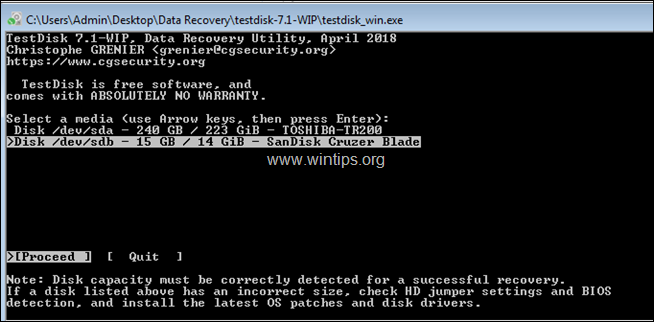
6. Jätä seuraavassa näytössä havaittu osiotaulukon tyyppi (esim. "Intel") ja paina sitten Kirjoita .
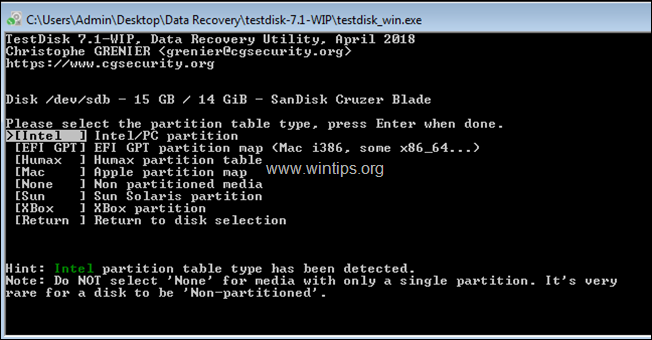
7. Napsauta sitten Edistynyt.

8. Valitse nyt oikealla nuolinäppäimellä kohta Saapas vaihtoehto ja paina Kirjoita . *
Huomautus: Jos osiotyyppi tunnistetaan tässä näytössä väärin (esim. "FAT32", vaikka tiedät, että se on "NTFS"), korosta "Tyyppi", paina Enter-näppäintä ja aseta osiotyypiksi "07 HPFS-NTFS".
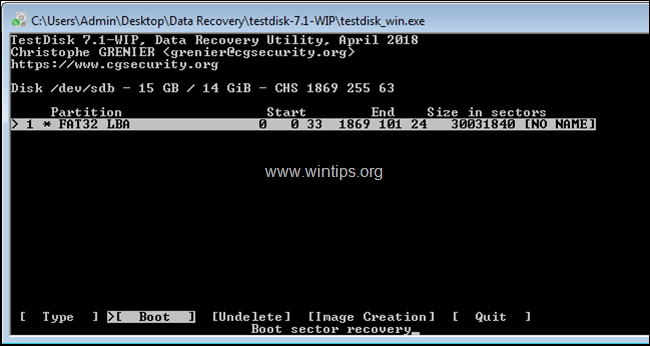
9. Valitse sitten jälleen oikealla nuolinäppäimellä kohta Korjaa FAT vaihtoehto ja paina Astu sisään.
10. Tässä vaiheessa TestDisk-ohjelma tarkistaa, onko FAT-käynnistyssektori identtinen varmuuskopion kanssa. Kun tämä on tehty, toimi seuraavasti tuloksen mukaan:
- Jos käynnistyssektori ei ole identtinen varmuuskopion kanssa, sinulta kysytään, haluatko palauttaa FAT-käynnistyssektorin varmuuskopiosta. Jos näin käy, valitse Kyllä painamalla ' Y Jos käynnistyssektori on identtinen sen varmuuskopion kanssa, jatka ja korosta kohta Uudelleenrakentaminen BS ja paina sitten Kirjoita Boot-sektorin uudelleenluomiseksi.
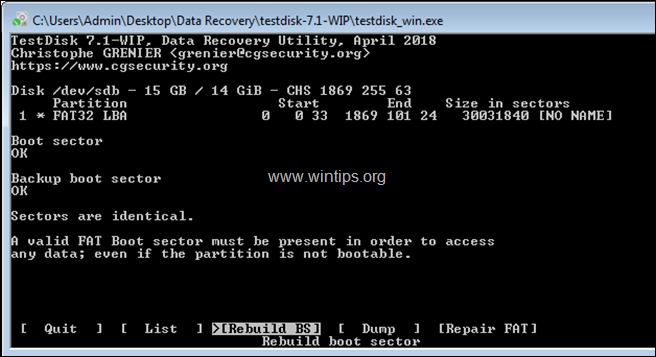
10. Kun prosessi on valmis, paina q lopettaaksesi ja sulkeaksesi TestDisk-apuohjelman (ikkunan).
11 Käynnistä tietokone uudelleen.
12. Tavallisesti voit käyttää asemaa ja sen sisältöä uudelleenkäynnistyksen jälkeen. Jos näin käy, varmuuskopioi tiedostot välittömästi ja tee sitten diagnoosi asemasta. Jos asemaan ei vieläkään pääse käsiksi, se voi olla vaurioitunut ja se on vaihdettava.
Kerro minulle, onko tämä opas auttanut sinua jättämällä kommentti kokemuksestasi. Tykkää ja jaa tätä opasta auttaaksesi muita.

Andy Davis
Järjestelmänvalvojan blogi Windowsista





